Wix Photo Albums: התאמה אישית של גלריית האלבומים בעמוד אלבומי התמונות
4 דקות
אלבומי התמונות שלכם מוצגים באתר בגלריית אלבומים שניתנת להתאמה אישית מלאה. הגולשים יכולים להקליק על האלבום בגלריה שהם רוצים לצפות בו.
אתם יכולים לשלוט בסדר שבו האלבומים מוצגים, באופן הסידור שלהם ובעיצוב של הגלריה עצמה מתוך הגדרות אפליקציית Photo Albums.
קראו איך לגשת להגדרות אפליקציית Photo Albums
הערה:התאמה אישית של גלריית האלבומים נעשית מתוך ה-editor, ואילו התאמה אישית של האלבום עצמו נעשית מתוך Photo Albums בדאשבורד של האתר.
שינוי סדר האלבומים
האלבומים שלכם ממוקמים בגלריית האלבומים לפי סדר יצירתם. אתם יכולים לשנות את הסדר שלהם כדי להבליט אלבום ספציפי, או למקם אותם בכל סדר אחר שתבחרו.
כדי לשנות את סדר האלבומים שלכם:
- ב-editor, בחרו את אפליקציית Wix Photo Albums (גלריית האלבומים) והקליקו על Settings (הגדרות).
- הקליקו על הלשונית Albums (אלבומים).
- הקליקו על הרשימה הנפתחת Display albums by (הצגת אלבומים לפי) כדי למיין את האלבומים שלכם ידנית, מהישן לחדש או מהחדש לישן.
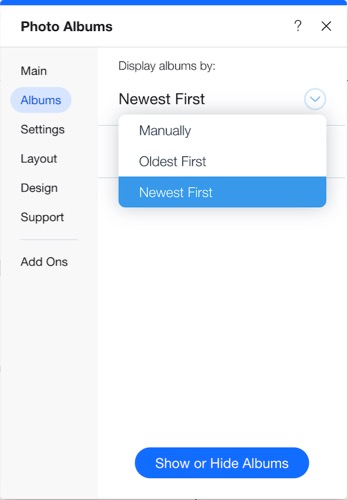
- הקליקו על אייקון הסידור מחדש
 מימין לאלבום וגררו אותו למעלה או למטה ברשימה כדי לסדר אותו מחדש ידנית.
מימין לאלבום וגררו אותו למעלה או למטה ברשימה כדי לסדר אותו מחדש ידנית. - הקליקו על Show or Hide Albums (הצגה או הסתרה של אלבומים) כדי לבחור אילו אלבומים יוצגו או לא יוצגו באתר שלכם.
שימו לב:
כרגע, לא ניתן לסדר אלבומים בסדר אלפביתי (אוטומטית או ידנית). אם זו תכונה שהייתם רוצים לראות בעתיד, אתם יכולים להצביע עבורה כאן.
בחירת אופן פתיחת האלבום
יש שתי דרכים להגדיר איך האלבום ייפתח מהגלריה: אפשר להגדיר שהאלבום ייפתח בחלון חדש בלחיצה, או שייפתח כחלון קופץ. בחרו את האפשרות המתאימה לכם.
כדי לבחור איך האלבום ייפתח:
- בחרו את אפליקציית Wix Photo Albums (גלריית האלבומים) באתר שלכם והקליקו על Settings (הגדרות).
- הקליקו על הלשונית Settings (הגדרות).
- בחרו אפשרות תחת When clicking on album cover (בלחיצה על עטיפת האלבום):
- Album opens in a pop-up (האלבום נפתח בחלון קופץ): האלבום נפתח באותה לשונית, אבל בחלון קופץ. גולשים יכולים לפתוח אותו בלשונית חדשה על ידי לחיצה על אייקון ההרחבה
 מימין.
מימין.
הערה: אם תבחרו שהאלבום ייפתח בחלון קופץ, זה לא יחול על גרסת המובייל של האתר שלכם, כיוון שזה לא אפשרי כרגע במובייל. - Album opens in a new window (האלבום נפתח בחלון חדש): האלבום נפתח בלשונית חדשה, עם כתובת ה-URL של האלבום בשורת הכתובת של הדפדפן.
- Album opens in a pop-up (האלבום נפתח בחלון קופץ): האלבום נפתח באותה לשונית, אבל בחלון קופץ. גולשים יכולים לפתוח אותו בלשונית חדשה על ידי לחיצה על אייקון ההרחבה
שינוי פריסת הגלריה
פריסת הגלריה קובעת את אופן סידור האלבומים שלכם. יש 12 פריסות לבחירה, ולכל אחת מהן אפשרויות משלה.
לדוגמה, אם תבחרו בפריסת Masonry, תוכלו לעצב את הריווח בין עטיפות האלבומים, ואילו אם תבחרו בפריסת Thumbnail, תוכלו לשנות את גודל התמונות הממוזערות.
כדי לשנות את פריסת הגלריה:
- בחרו ב-Wix Photo Albums app (גלריית האלבומים) באתר שלכם והקליקו על Settings (הגדרות).
- הקליקו על לשונית Layouts (פריסות).
- נסו את הפריסות השונות ובחרו את זו שתרצו להשתמש בה.
- הקליקו על Customize Layout (התאמה אישית של הפריסה) כדי לקבל אפשרויות התאמה אישית מפורטות לפריסה הספציפית הזו. קראו פרטים נוספים על האפשרויות הזמינות במדריך הפריסות.
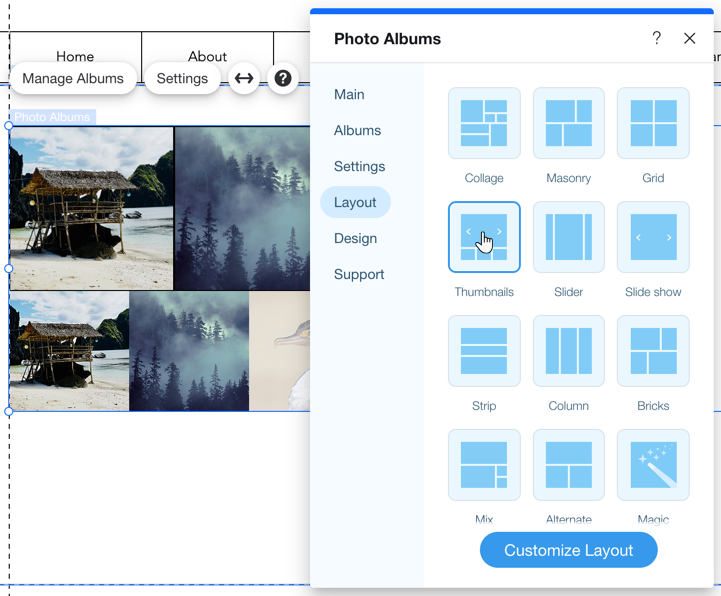
התאמה אישית של עיצוב הגלריה
התאימו אישית את העיצוב והווייב הכללי של הגלריה שלכם על ידי בחירת צבעים ופונטים משלכם. הוסיפו אפקטים מיוחדים ואנימציות שיופיעו כשגולש יקיים אינטראקציה עם הגלריה.
כדי להתאים אישית את עיצוב הגלריה:
- בחרו ב-Wix Photo Albums app (גלריית האלבומים) באתר שלכם והקליקו על Settings (הגדרות).
- הקליקו על לשונית Design (עיצוב).
- בחרו מה תרצו להתאים אישית:
- Overlay and Icons: (שכבה ואייקונים) השכבה והאייקונים מופיעים כשגולש עומד עם העכבר מעל אלבום בגלריה. אפשרויות העיצוב ישתנו בהתאם לפריסה שבה אתם משתמשים. הסתכלו בתצוגה המקדימה ב-editor כדי לראות מה כל אפשרות עושה.
- Texts: (טקסטים) שנו את הפונטים, הצבעים והיישור של כל הטקסט בגלריה שלכם. זה כולל את כותרות האלבומים ואת הטקסט שמופיע בעמידה עם העכבר מעל.
- Items Style: (סגנון פריטים) שנו את האופן שבו האלבומים מופיעים בגלריה על ידי בחירת סגנון שונה, הוספת מסגרת מסביב לאלבום או בחירת אפקט עמידה עם העכבר מעל.
- Scroll animations: (אנימציות גלילה) הפיחו חיים בגלריה שלכם על ידי שינוי האופן שבו היא מונפשת כשגולשים גוללים בה.
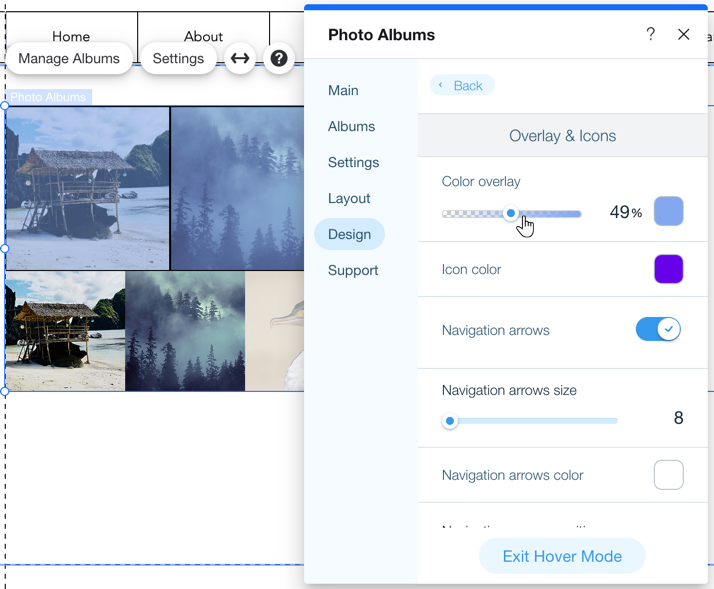
שימו לב:
נשמח לשמוע את המשוב שלכם! אנא שלחו לנו מייל לכתובת photographyfeedback@wix.com.
חשוב:
עדכנו לאחרונה את גלריית האלבומים בפיצ'רים חדשים ומדהימים! הגולשים שלכם יכולים עכשיו לשתף ולהוריד תמונה בודדת, לתת לייק לתמונות ועוד הרבה! ייתכן שתראו חלון קופץ שישאל אתכם אם תרצו לעדכן לפריסה החדשה. אם תאשרו, לא תוכלו לחזור לפריסה הישנה.

